Hulu est un service pour diffuser la vidéo en ligne aux États-Unis. Sur son site web, vous trouverez les films, séries télévisées et clips musicaux et toutes ces ressources seront offertes par abonnement. Grâce à ses ressources riches et la bonne qualité de vidéo, il a gagné de plus en plus d’abonnés et il devient un service populaire pour regarder les vidéos en ligne.
En outre, bien des utilisateurs veulent aussi regarder les vidéos hors ligne. Même si Hulu a lancé officiellement la fonctionnalité du téléchargement de la vidéo, vous découvrez qu'elle n'est pas disponible pour toutes les vidéos sur Hulu. Comment faire si vous ne pouvez pas télécharger une vidéo préférée avec Hulu ? Ne vous inquiétez pas, nous allons vous proposer deux moyens ci-dessous qui peuvent satisfaire votre demande.
Lire aussi :
- Comment faire un enregistrement audio-vidéo du jeu vidéo Sims 4 ?
- Comment enregistrer une visioconférence Zoom sur le PC ?
1. Le meilleure choix – FonePaw Enregistreur d’écran
FonePaw Enregistreur d’écran est un outil puissant qui vous permet d’enregistrer la vidéo et l’audio sur votre ordinateur. Avec cet outil pratique, vous pouvez enregistrer la vidéo de Hulu en format MP4 ou un autre format courant de manière facile et rapide.
Voici ses caractéristiques principales :
- Compatible avec le système Windows et Mac
- Enregistrer la vidéo et l’audio en même temps
- Enregistrer avec la webcam
- Définir la durée de l’enregistrement
- Ajouter les textes ou dessiner avec le pinceau lors de l’enregistrement
- Sélectionner la zone ou la fenêtre pour l’enregistrement
- Capturer l’écran à tout moment pendant l’enregistrement
Suivez les étapes ci-dessous pour enregistrer les vidéos de Hulu avec FonePaw Enregistreur d’écran.
1. Téléchargez ce programme et installez-le sur votre PC.
2. Cliquez sur « Enregistreur vidéo ».
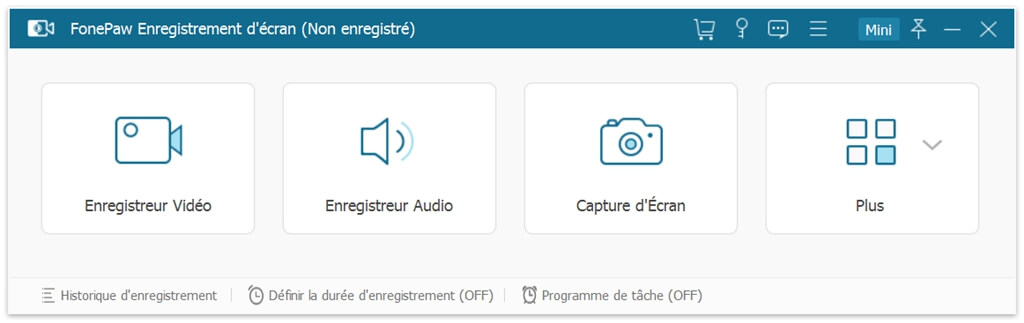
3. Sélectionnez la vidéo que vous voulez enregistrer sur le site Hulu.
4. Définissez la zone d’enregistrement. Vous pouvez choisir la dimension préalable ou personnaliser la zone selon vos besoins.
5. Si vous ne voulez pas enregistrer le son externe, veuillez désactiver l’enregistrement de « Microphone ». Glissez le point de « Son système » pour obtenir un volume convenable.
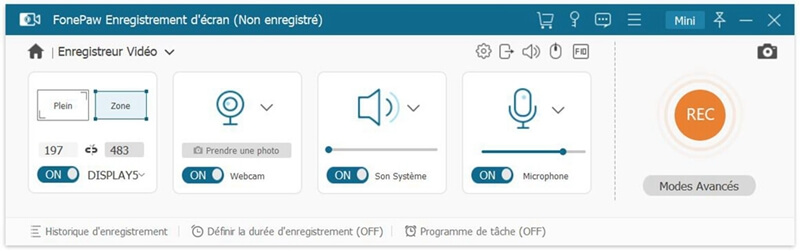
6. Après les réglages, appuyez sur le bouton « Rec » afin de commencer l’enregistrement.
Remarque :
Si la durée de la vidéo est plus de 30 minutes et que vous désirez faire d’autres choses, vous pouvez cliquer sur l’icône de réveil dans la barre pour définir la durée d’enregistrement et FonePaw va terminer l’enregistrement de la vidéo automatiquement.

7. Lorsque la vidéo est terminée, cliquez sur le bouton rouge en vue d’arrêter l’enregistrement. Avant de sauvegarder le fichier enregistré, vous pouvez le prévisualiser et régler sa durée si vous le souhaitez.
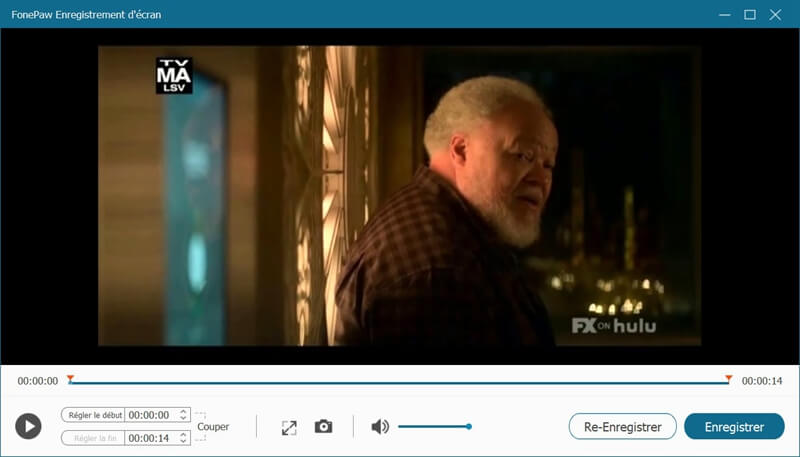
8. Puis, appuyez sur le bouton « Enregistrer » et sélectionnez un dossier, cliquez sur « Continuer » pour accomplir la sauvegarde.
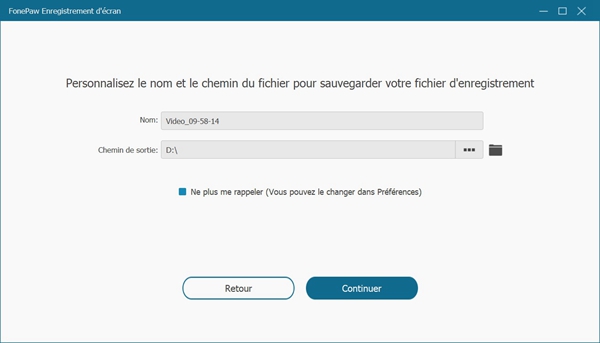
Notes :
En vue de bien télécharger les vidéos de Hulu, FonePaw Convertisseur Vidéo vous offre plusieurs fonctionnalités utiles.
1. Fixer la fenêtre d’enregistrement
Cette fonctionnalité vous permet d’enregistrer seulement la fenêtre de la vidéo de Hulu. Ainsi, d’autres fenêtres et des notifications soudaines ne seront pas enregistrées.
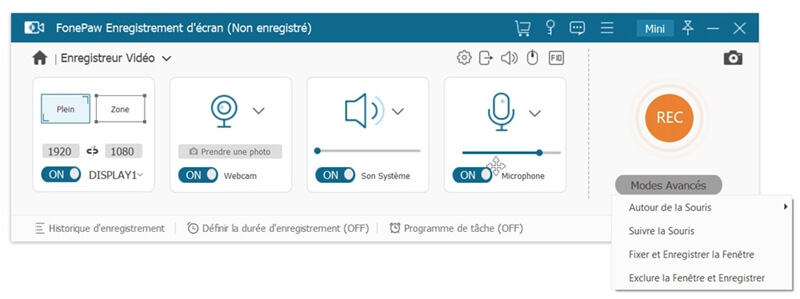
2. Programme de tâche
Si vous voulez télécharger un programme télévisé sur Hulu, vous pouvez également utiliser la fonctionnalité « Programme de tâche » pour définir l’heure de début et de fin. Alors, FonePaw va commencer et terminer automatiquement l’enregistrement d’après la tâche créée.
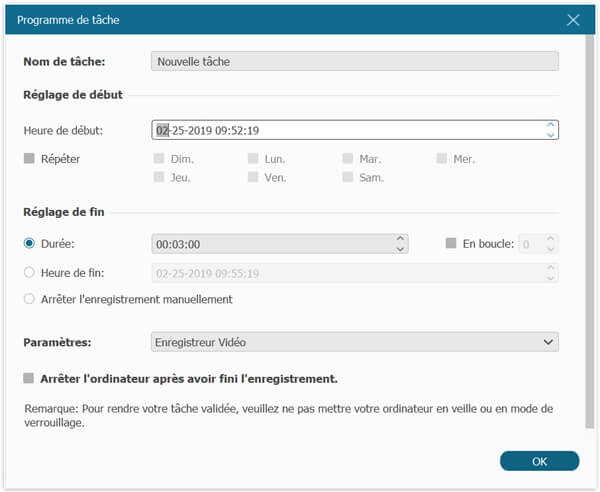
3. Configurer le format et la qualité du fichier de sortie
Accédez à « Préférences » > « Sortie », vous trouverez les réglages concernant le fichier de sortie. Choisissez ce qui vous convient.
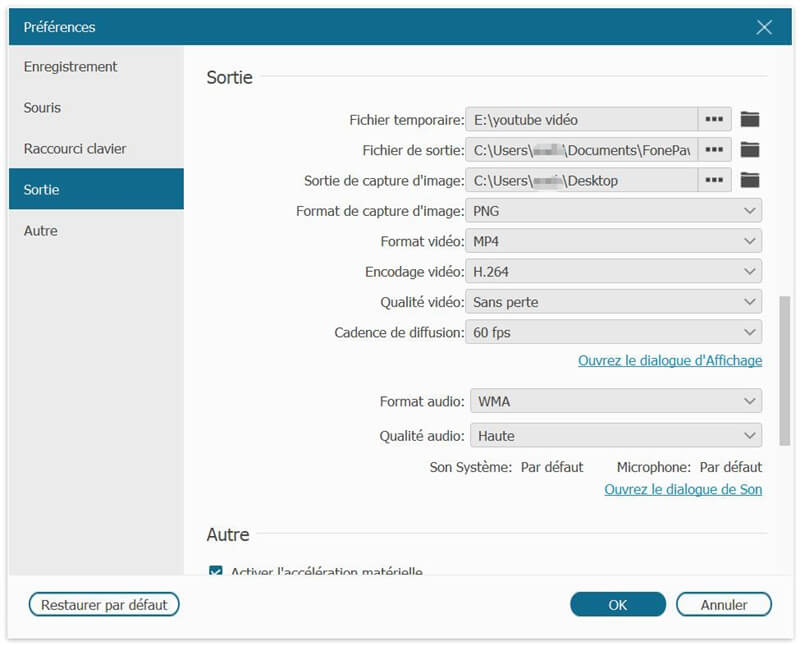
4. Cacher le curseur de la souris
Dans la section « Souris » de « Préférences », ne sélectionnez pas la fonctionnalité « Afficher le curseur de la souris » et les activités de la souris n’apparaîtront pas dans l’enregistrement de la vidéo de Hulu.
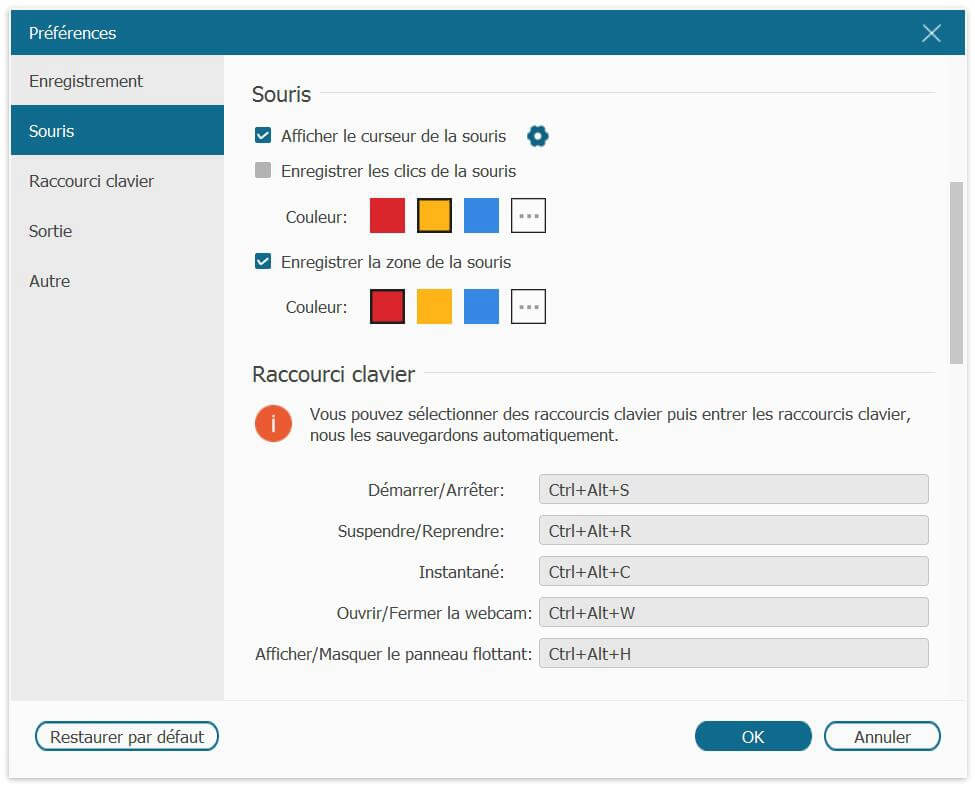
2. Utilisez QuickTime Player sur Mac
Il y a un autre moyen pratique si vous êtes un utilisateur de Mac. QuickTime Player est une application préinstallée sur Mac qui vous permet d’enregistrer facilement le film ou l’écran. Avec cet outil, vous pouvez télécharger les vidéos de Hulu sur votre Mac et en profiter hors ligne.
1. Démarrez d’abord l’application QuickTime Player sur Mac. Si vous ne pouvez pas la trouver sur votre Mac, veuillez télécharger cette application dans l'App Store.
2. Dans la barre de menu, cliquez sur l’option « Fichier » puis choisissez « Nouvel enregistrement de l’écran ».

3. Définissez la zone d’enregistrement, et modifiez les réglages en cliquant sur « Options ».
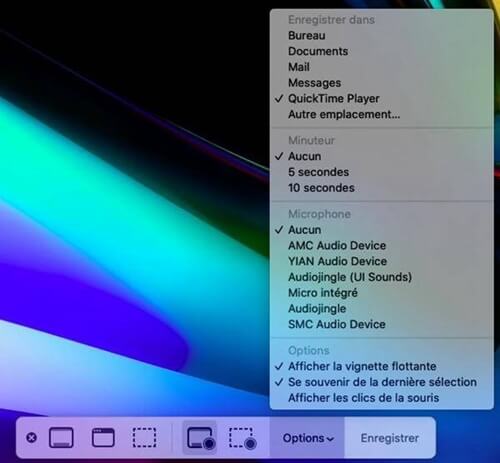
4. Ensuite, sélectionnez la vidéo de Hulu à enregistrer.
5. Appuyez sur « Enregistrer » pour commencer l’enregistrement. Pour terminer l'enregistrement, cliquez sur « Arrêter » dans la barre de menu. Note : Le fichier sera sauvegardé dans l'emplacement que vous avez choisi.

Voilà, c’est tout pour cet article. Avec les méthodes susmentionnées, vous pouvez maintenant télécharger en toute liberté les vidéos de Hulu ! N’hésitez pas à essayer ces moyens pour regarder les vidéos de Hulu hors ligne !
 Transfert WhatsApp pour iOS
Transfert WhatsApp pour iOS
